So verhindern Sie, dass Websites nach dem Standort in Firefox fragen
Viele der Websites und Dienste, die Sie im Internet nutzen, hängen in irgendeiner Weise von Ihrem Standort ab. Unabhängig davon, ob Sie Informationen zu nahe gelegenen Geschäften oder Restaurants erhalten oder Suchergebnisse für Ihren Standort bereitstellen, diese Art personalisierter Informationen ist von großem Wert.
Wenn Sie diese Informationen jedoch nicht mit Websites teilen möchten, suchen Sie möglicherweise nach einer Möglichkeit, die ständigen Anforderungen von Websites zu blockieren, die Ihren Standort verwenden möchten. Unser Tutorial unten zeigt Ihnen, wie Sie verhindern können, dass Websites nach Ihrem Standort in Firefox fragen, damit Sie diese Benachrichtigungen nicht mehr schließen müssen.
Zusammenfassung - So blockieren Sie Standortanforderungen von Websites in Firefox
- Öffnen Sie Firefox.
- Klicken Sie auf die Menüschaltfläche Öffnen .
- Wählen Sie Optionen .
- Klicken Sie auf Datenschutz und Sicherheit .
- Klicken Sie rechts neben Standort auf die Schaltfläche Einstellungen .
- Aktivieren Sie das Kontrollkästchen links neben Neue Anforderungen blockieren, um auf Ihren Standort zuzugreifen.
- Klicken Sie auf die Schaltfläche Änderungen speichern .
Sie können unten für erweiterte Schritte einschließlich Bilder fortfahren.
Erweitert - So blockieren Sie neue Anforderungen für den Standortzugriff in Firefox
Die Schritte in diesem Artikel wurden auf den Desktop-Versionen des Firefox-Browsers ausgeführt. Dies hindert Websites nicht daran, Ihren Standort in anderen von Ihnen verwendeten Browsern wie Chrome oder Edge zu verwenden. Sie müssen diese Einstellungen ebenfalls ändern, wenn Sie dasselbe Verhalten in diesen Browsern wünschen. In diesem Artikel finden Sie Anweisungen zum Ändern für Chrome. In diesem Artikel finden Sie die Windows 10-Standorteinstellungen.
Schritt 1: Öffnen Sie den Firefox-Browser.
Schritt 2: Klicken Sie oben rechts im Fenster auf die Menüschaltfläche Öffnen . Es ist die Schaltfläche mit drei horizontalen Linien.

Schritt 3: Wählen Sie Optionen .
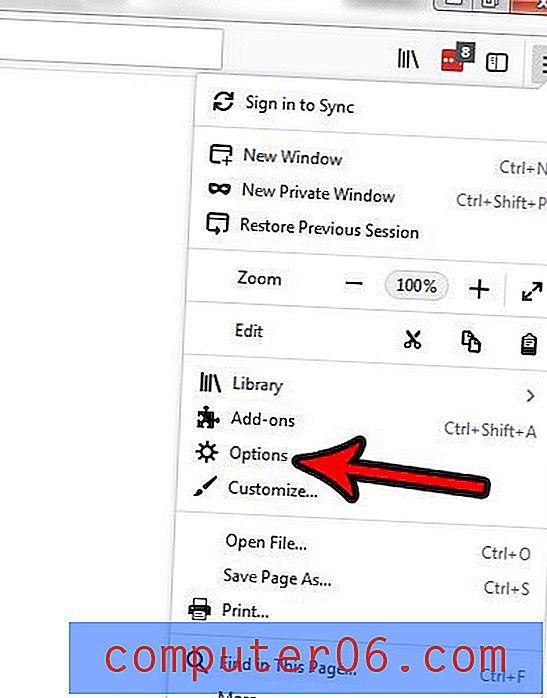
Schritt 4: Wählen Sie die Registerkarte Datenschutz und Sicherheit auf der linken Seite des Fensters.
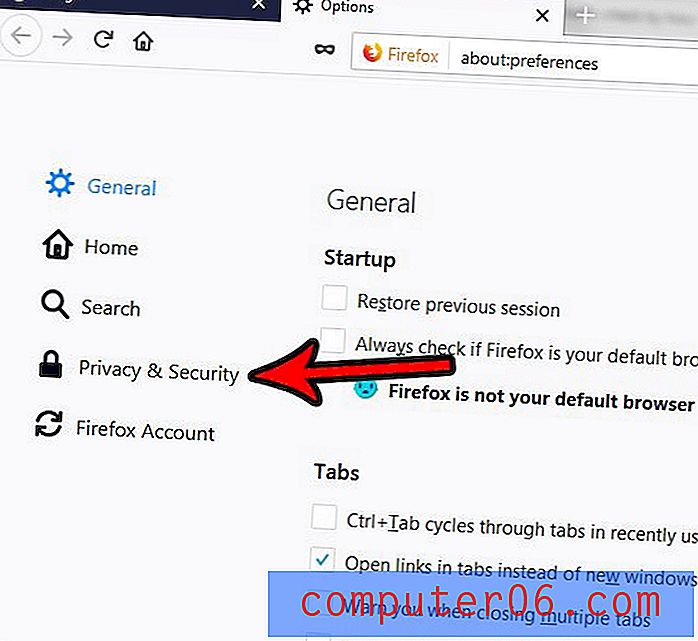
Schritt 5: Scrollen Sie zum Abschnitt Berechtigungen des Menüs und klicken Sie auf die Schaltfläche Einstellungen rechts neben Standort .
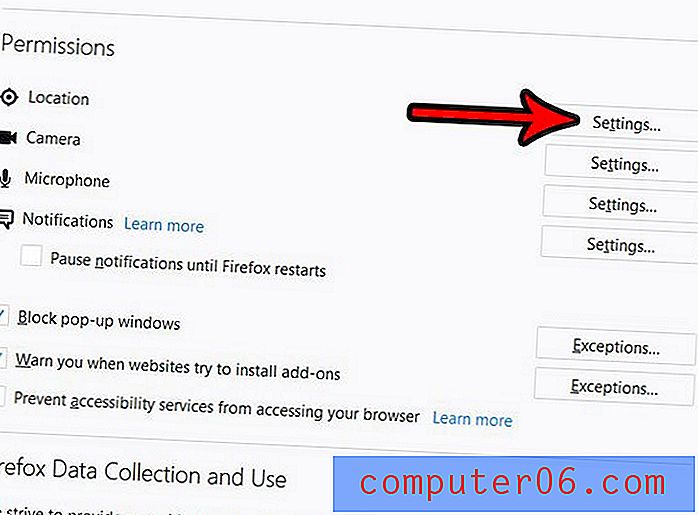
Schritt 6: Aktivieren Sie das Kontrollkästchen links neben Neue Anforderungen blockieren, um auf Ihren Standort zuzugreifen, und klicken Sie dann auf die Schaltfläche Änderungen speichern . Beachten Sie, dass Sie Websites, die im oberen Bereich dieses Menüs aufgeführt sind, entweder einzeln entfernen können, wenn einige Websites Zugriff auf Ihren Standort haben sollen, oder alle entfernen können.
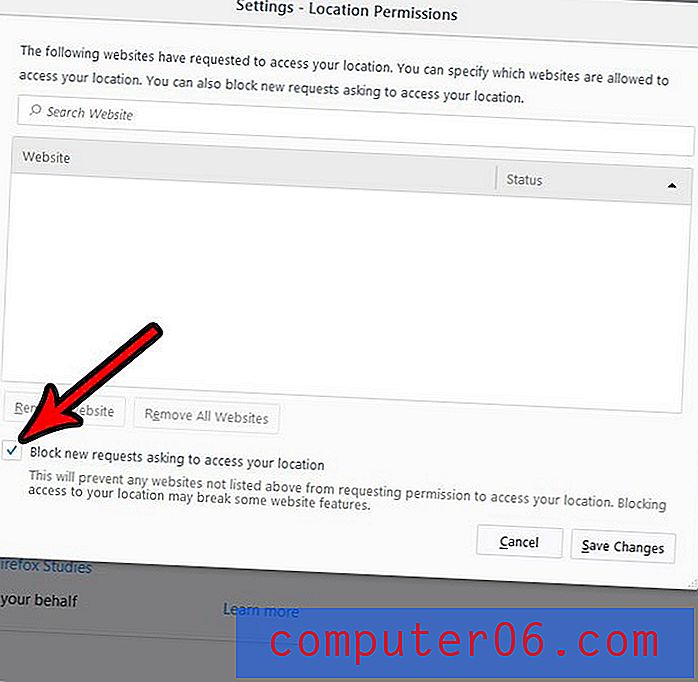
Gefällt es Ihnen nicht, wie oft Firefox-Updates durchgeführt werden, oder möchten Sie lieber eigene Updates installieren lassen? Erfahren Sie, wie Sie Ihre Update-Einstellungen in Firefox anzeigen und ändern und steuern Sie, wie der Browser sich selbst aktualisiert.



